详解Navicat Premium基本使用
作者:杨陈菊
Navicat是一套数据库管理工具,专为简化数据库的管理及降低系统管理成本而设。这篇文章主要介绍了详解Navicat Premium基本使用,需要的朋友可以参考下
Navicat是一套数据库管理工具,专为简化数据库的管理及降低系统管理成本而设。Navicat 是以直觉化的图形用户界面而建的,可以安全和简单地创建、组织、访问并共用信息。
Navicat Premium 是 Navicat 的产品成员之一,能简单并快速地在各种数据库系统间传输数据,或传输一份指定 SQL 格式及编码的纯文本文件。其他功能包括导入向导、导出向导、查询创建工具、报表创建工具、资料同步、备份、工作计划及更多。
本文介绍在Navicat Premium中进行简单的数据库管理。
在下载安装完 Navicat Premium 之后,进行以下操作。
连接MySQL数据库
依次选择连接 > MySQL,设置相关的连接信息,点击确定。
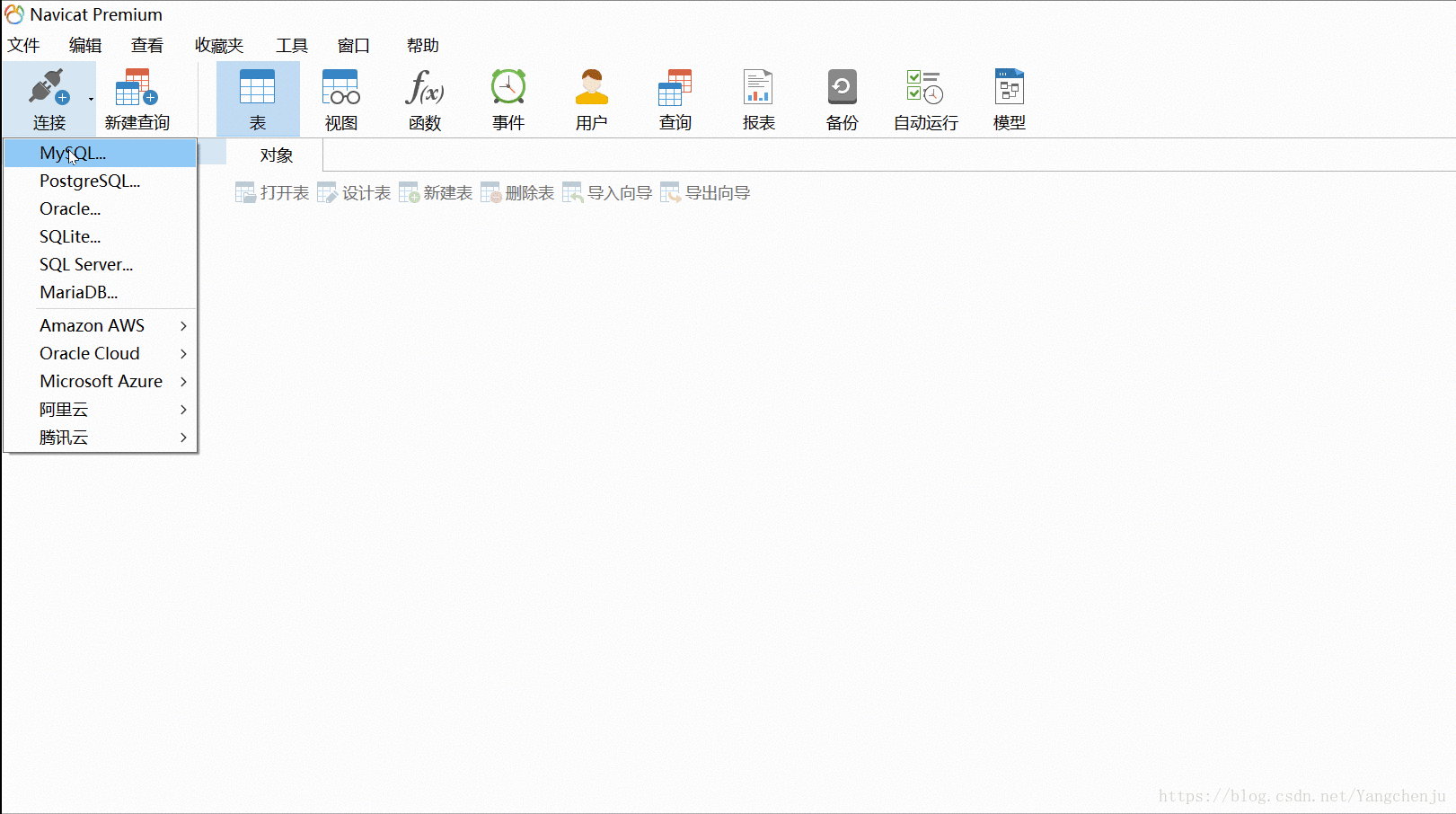
查询
点击查询图标 >点击新建,然后输入SQL语句,例如:

查看数据表
双击连接 >双击数据库 >双击表:
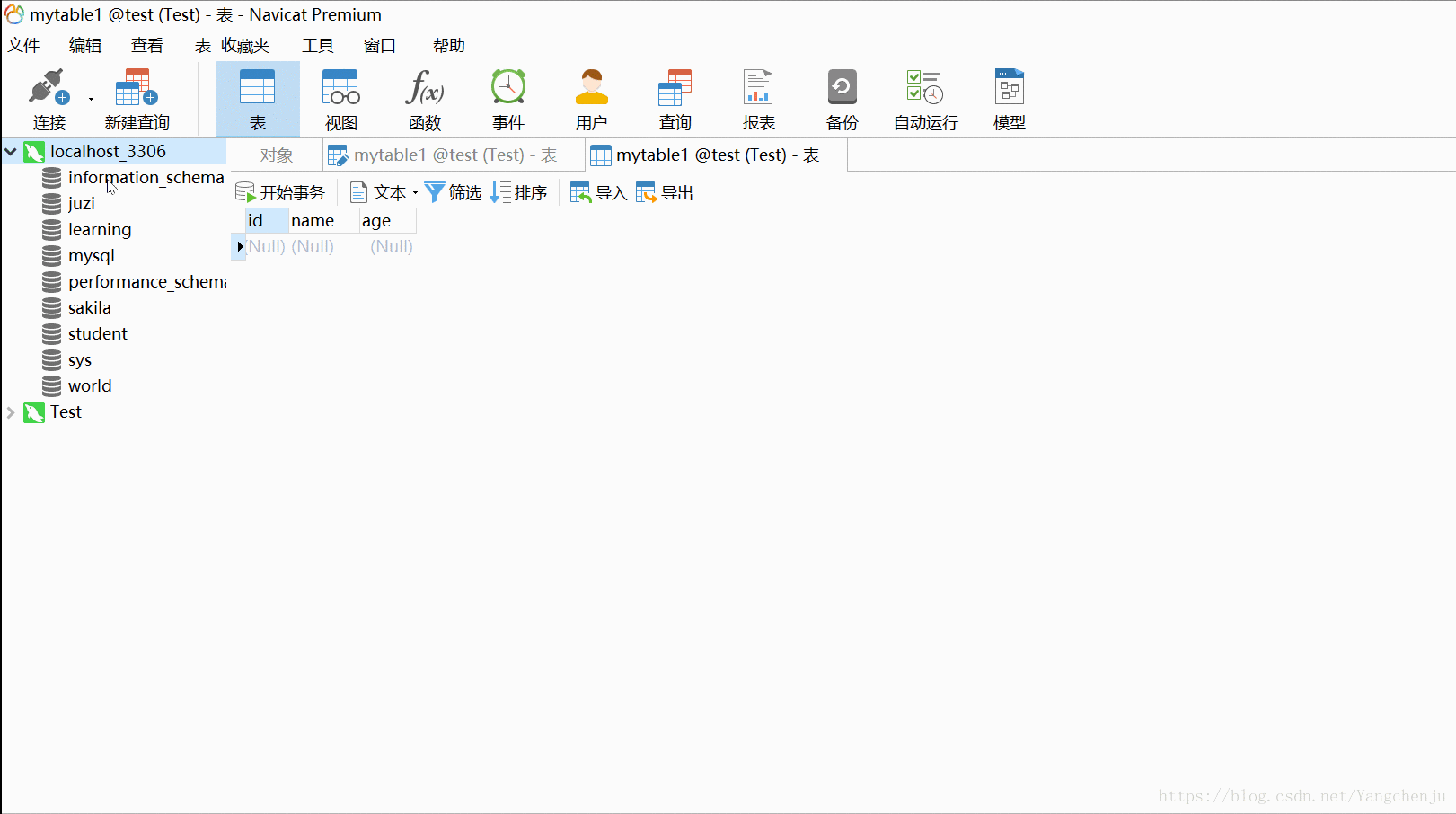
或者用SQL语句查看:
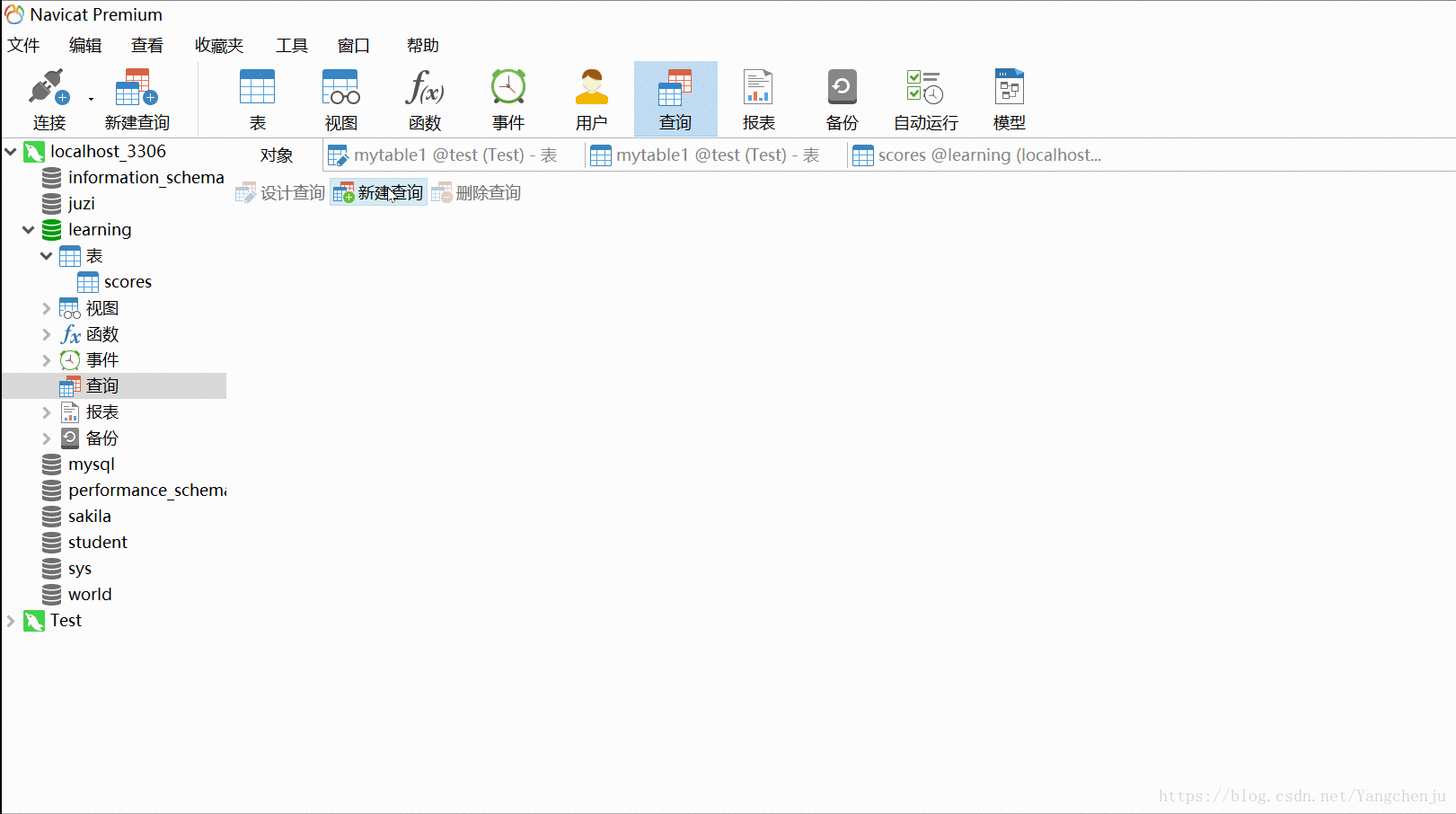
* 新建(连接,数据库,数据表等)
操作如下:

* 添加数据(手动添加或者用SQL语句)
从已有地本地文件中导入:
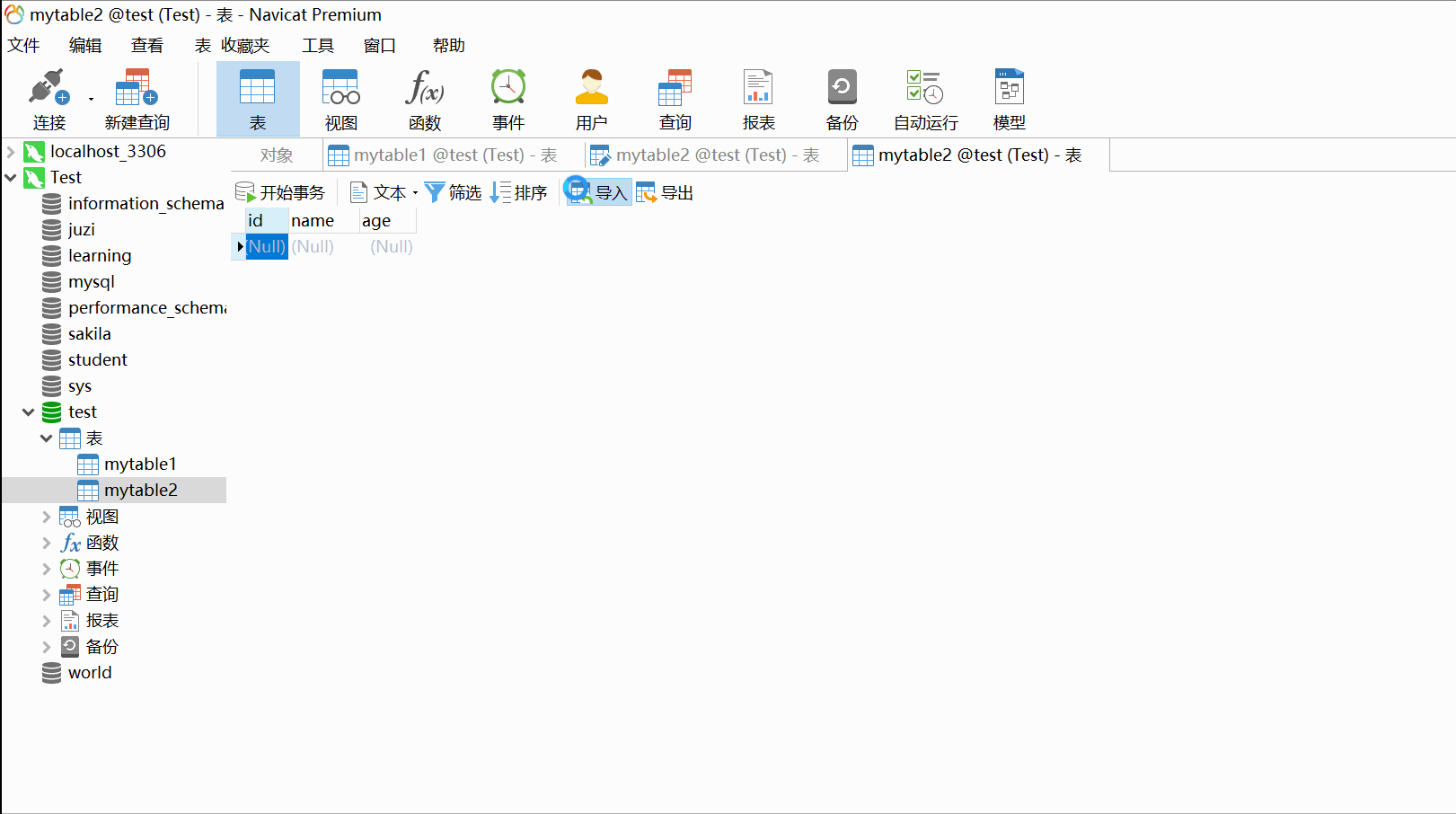
手动在界面中添加:

用SQL语句添加:首先右键数据库 >选择命令列界面…>输入添加语句
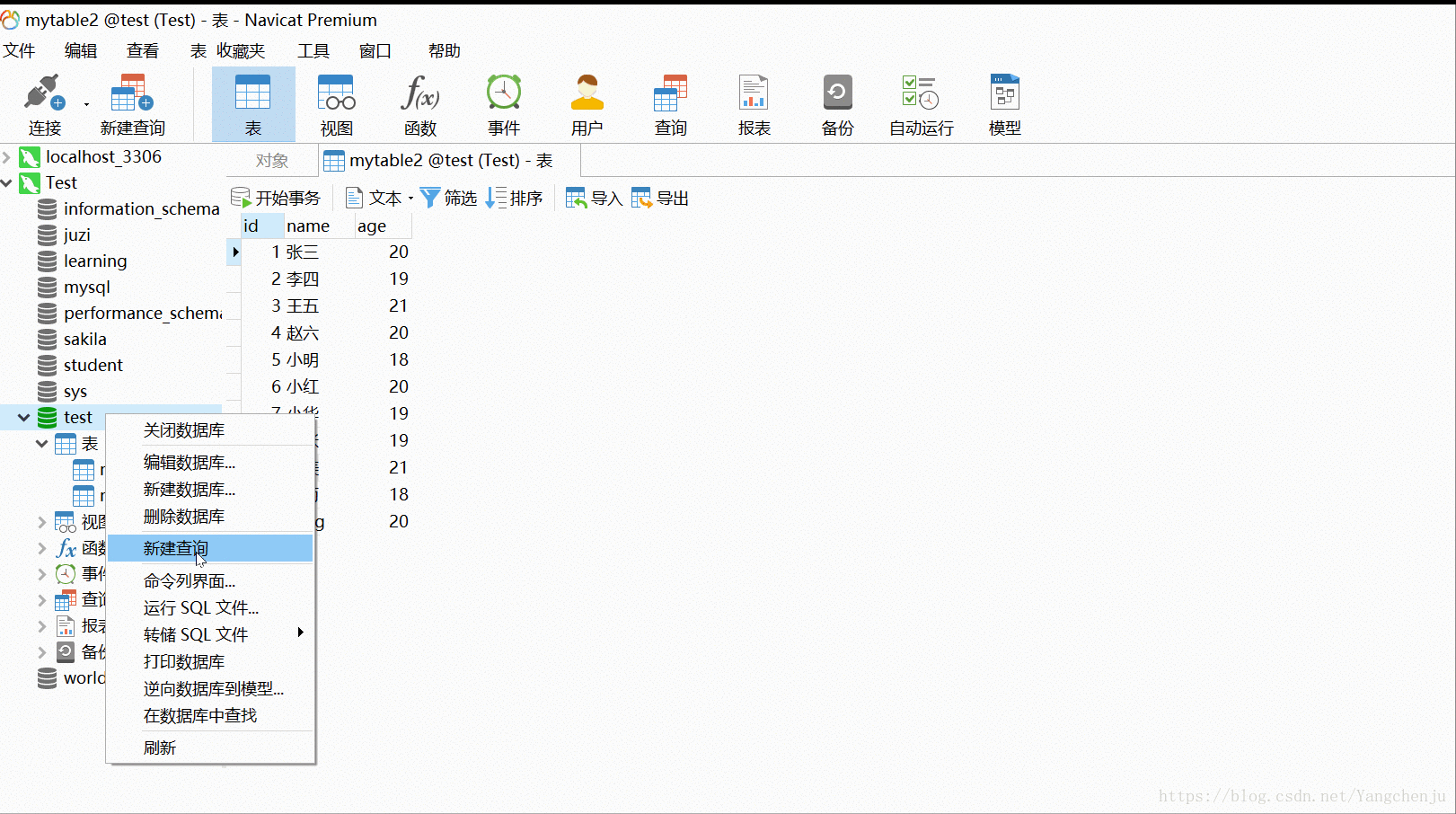
想要熟练的操作任何一个软件总是离不开使用快捷键,下面罗列了几个常用的。
Navicat快捷键:
| 快捷键 | 功能 |
|---|---|
| ctrl+F | 搜索本页数据 |
| Ctrl+Q | 打开查询窗口 |
| Ctrl+/ | 注释sql语句 |
| Ctrl+Shift +/ | 解除注释 |
| Ctrl+R | 运行查询窗口的sql语句 |
| Ctrl+Shift+R | 只运行选中的sql语句 |
| F6 | 打开一个mysql命令行窗口 |
| Ctrl+L | 删除一行 |
| Ctrl+N | 打开一个新的查询窗口 |
| Ctrl+W | 关闭一个查询窗口 |
| Ctrl+D | 表的数据显示显示页面切换到表的结构设计页面,但是在查询页面写sql时是复制当前行 |
环境
到此这篇关于详解Navicat Premium基本使用的文章就介绍到这了,更多相关Navicat Premium使用内容请搜索脚本之家以前的文章或继续浏览下面的相关文章希望大家以后多多支持脚本之家!
